Nota: Questo articolo ha esaurito la sua funzione e verrà ritirato tra breve. Per evitare problemi di "Pagina non trovata", si sta procedendo alla rimozione dei collegamenti noti. Se sono stati creati collegamenti a questa pagina, rimuoverli per contribuire a ottimizzare il Web.
Quando si apre per la prima volta l'app Calendario per Windows 10, appare la visualizzazione predefinita di un intero mese. Se si vuole cambiare la visualizzazione, è possibile usare le opzioni giorno, settimana lavorativa, settimana, meseo anno per spostarsi tra le varie visualizzazioni. A tale scopo, è sufficiente fare clic sulla visualizzazione desiderata nell'area in alto a destra della pagina e il calendario passa automaticamente alla visualizzazione.
Informazioni sulle visualizzazioni
-
Visualizzazione Giorno: questa visualizzazione mostra un unico giorno per impostazione predefinita. Se si fa clic sulla freccia in giù accanto a Giorno, è possibile scegliere di visualizzare 1, 2, 3, 4, 5 o 6 giorni contemporaneamente.
-
Settimana lavorativa: questa visualizzazione mostra i giorni che l'utente ha definito come giorni lavorativi.
-
Settimana: questa visualizzazione mostra sette giorni, a partire dal giorno scelto nelle impostazioni come primo giorno della settimana.
-
Mese: questa visualizzazione mostra un mese del calendario per impostazione predefinita. Scorrendo verso il basso è possibile visualizzare cinque settimane contemporaneamente.
-
Anno: la visualizzazione anno mostra un intero anno di calendario a colpo d'occhio. Non è possibile visualizzare gli appuntamenti o gli eventi nella visualizzazione anno.
Modificare le impostazioni di visualizzazione
Diverse visualizzazioni offrono opzioni che possono essere configurate dal riquadro Impostazioni.
-
Per modificare le impostazioni di una visualizzazione, scegliere Impostazioni

Nota: Su un telefono o un tablet scegliere i tre puntini in fondo alla pagina per accedere a Impostazioni.
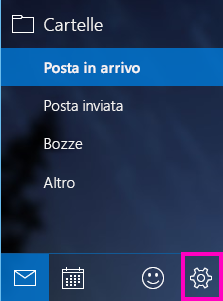
-
Scegliere Impostazioni calendario.
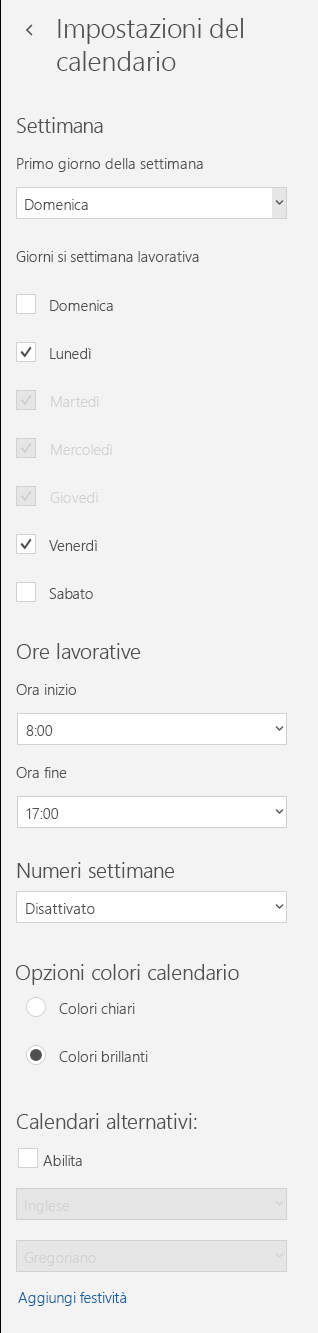
-
È possibile scegliere un giorno qualsiasi della settimana come Primo giorno della settimana e cinque giorni qualsiasi come Giorni di settimana lavorativa. È anche possibile configurare le ore lavorative e scegliere se visualizzare i numeri delle settimane nel calendario. Infine, è possibile scegliere colori chiari o colori vivaci per i colori del calendario e abilitare calendari alternativi, ad esempio il calendario lunare cinese o il calendario Hijri persiano.
-
Dopo aver configurato le opzioni desiderate, fare clic in un punto qualsiasi del calendario. Le modifiche vengono salvate automaticamente.
Per altre informazioni
.










